在Win7系统中,有一种可以为文件启到保护作用的功能,那就是磁盘写保护。一般情况下,磁盘上是没有写保护功能,启动磁盘写保护功能后就无法往磁盘上写任何数据,同样也无法删除数据。这个功能虽然挺不错的,但是有时候也会给一些用户带来烦恼,比如说当你想要拷贝一些文件时,被提示说磁盘被保护,以至于无法完成操作,那么在这时候要怎么办呢!要怎么关闭这个磁盘写保护功能呢?

关闭磁盘写保护功能的解决步骤
1.首先用快捷键“Win+R”打开运行框--输入regedit,进入注册表编辑器;
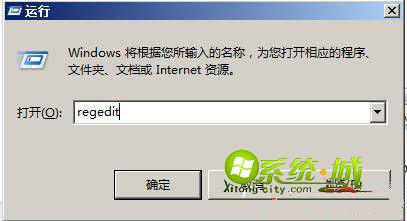
2.进入注册表编辑器后我们依次找到:HKEY_LOCAL_MACHINESYSTEMCurrentControlSetControlStorageDevicePolicies项目,如果没有的话可以自己创建,在右侧窗口右键单击,创建DWORD值;

3.将此项命名为WriteProtect,并设定数据值为0;

4.关闭注册表,重新启动下电脑,去看看从电脑中往可移动硬盘中拷贝资料是否会还会出现磁盘被写保护的错误提示。如果依然存在,那么进行下一步操作;
5.打开我的电脑,右键可移动的磁盘,选择属性,切到硬件一栏,点击名称含有“USB的磁盘驱动器”,单击右下方的“属性”按钮;

6.在弹出的菜单中切到策略一栏,勾选“更好的性能”,然后点击确定退出即可。

以上的6个小步骤就是关于在win7系统中去掉磁盘写保护的具体操作。文件被保护虽然安全有保障,但是要拷贝文件时被阻止也是很麻烦的,所以现在有了这个解决的办法,以后再也不用担心拷贝文件时受到阻止,所以有遇到此类烦恼的朋友,赶紧跟着上面的步骤试一试吧!
热门教程
网友评论